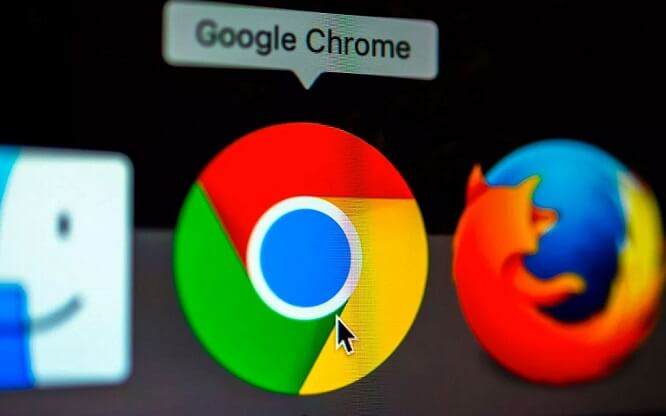
Google Chrome hakkındaki en fazla şikayet aşırı RAM kullanımından dolayı gelmekte. Tab Suspender eklentisi ile Google Chrome RAM kullanımını azaltmak mümkün!
Bildiğiniz üzere birçok Google Chrome kullanıcısı, uygulamanın oldukça fazla RAM tükettiğinden bir hayli şikayetçi. Google Chrome’un en büyük sorunu ise RAM kullanımının çok fazla olmasıdır. Chrome’un RAM kullanımını farklı kılan, tarayıcının her sekmeyi, eklentiyi ve uzantıyı ayrı bir işlemde saklaması.
Özellikle düşük RAM kapasiteli bir cihaza sahipseniz Google Chrome aşırı RAM kullanımından dolayı performans düşüklüğü yaşayabilirsiniz. Peki Google Chrome bellek azaltmayı nasıl yapacağız?
Chrome’un kullandığı bellek miktarını azaltmak için yapabileceğiniz birçok şey var.
Google Chrome RAM Kullanımını Azaltma
Google Chrome RAM kullanımını azaltmak için Tab Suspender uzantısını kurabilirsiniz.
Tab Suspender uzantısı, aktif olarak kullanılmayan sekmeleri pasif hale getirir. Dolayısıyla RAM tüketiminde azalma gerçekleşir.
Tab Suspender eklentisini buraya tıklayarak Chrome tarayıcınıza kurabilirsiniz.
1 ile 60 dakika arasında bir zaman dilimi seçmenize olanak sağlayan Tab Suspender, seçtiğiniz süre dolduktan sonra kullanmadığınız sekmeleri pasif hale getirir.
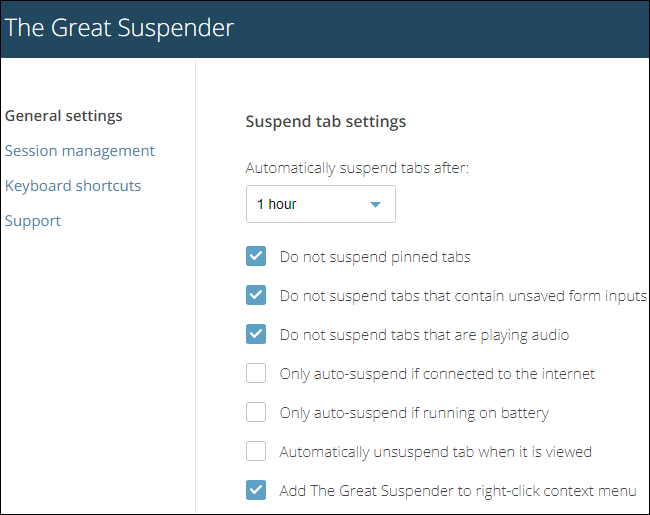
Tab Suspender’ın kullanılmayan sekmeler için otomatik kapatma özelliği de bulunuyor. Bu özelliği ister aktif hale ister pasif hale getirebilirsiniz.
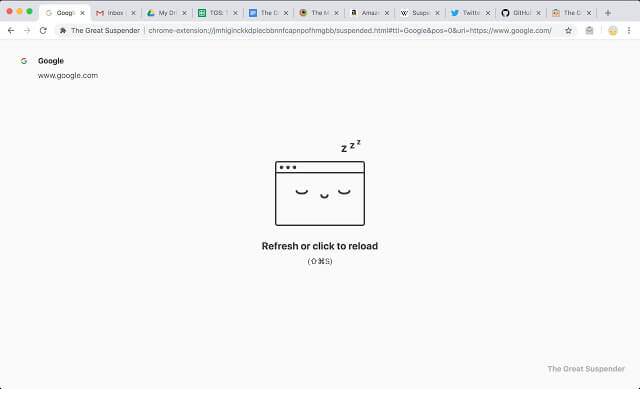
Tab Suspender’da açılan sekmeleri sınırlama özelliği de mevcut. Örneğin, 20 sekme seçtiğinizde eğer açılan sekme sayısı 20 sekmeyi aşarsa, Tab suspender, kullanılmayan sekmelerin çoğunu sorunsuz bir şekilde kapatacaktır. Bu sekme kapatma işlemi açılan sekme sayısı, seçilen miktara düşene kadar sürecektir.
Son olarak, bir sekmeyi URL çubuğunun sağ kısmında yer alan Tab Suspender simgesinden istediğiniz zaman da pasif hale getirebilirsiniz.
Tab Suspender uzantısı, sekmeyi pasif hale getirdiğinde doğal olarak bir sekmeyi kaldırır. Çoğunlukla, bu RAM tasarrufu için iyi bir yoldur. Pasif hale getirilen sekmeye tıklayıp, ardından mouse imlecini sayfanın ortasında yer alan simgeye götürdüğünüzde geri aktif hale gelir.
Dikkat! Tab Suspender uzantısının pasif hale getirdiği sekmede kaydedilmemiş bir belge veya e-posta taslağı varsa, verilerin kaybolması olasıdır. Dolayısıyla buna dikkat etmelisiniz. Google Dokümanlar veya Gmail ile çalışıyorsanız, verileriniz otomatik olarak kaydedilir ancak tüm servisler otomatik olarak kaydetmez.
Bu durumda, Tab Suspender uzantısının sekmeyi pasif hale getirmemesi için o sayfayı Whitelist’e eklemelisiniz.
Whitelist’e eklemek için;
- URL’nin sağ kısmında yer alan Tab Suspender simgesine tıklayın.
- Ardından açılan pencerede “Do not Suspend this Site” yazısını seçin.
- Hangi sayfayı Whitelist’e eklemek istiyorsanız, “Do not Suspend this Site” yazısına tıklamadan önce o sayfanın seçili olması gerektiğini belirtelim.
Chrome kullanmaktan sıkıldınız, hangi tarayıcıyı kullanmalıyım diye soruyor ve chrome benzeri tarayıcı arayışındaysanız, Chrome yerine hangi tarayıcıyı kullanabilirsiniz yazımızda bunun cevabını bulabilirsiniz.